ZEUS シリーズ よくある質問(FAQ)
Q.動画ダウンロードの完了直前で強制終了する(ver.1.3.1)
A.
ZEUS DOWNLOAD でYouTubeなどの動画ダウンロード時完了直前で強制終了する場合は、
本ページの内容をお試しください。
※本FAQ は、 バージョン1.3.1 をご利用の場合のみ有効です。
1)バージョンの確認
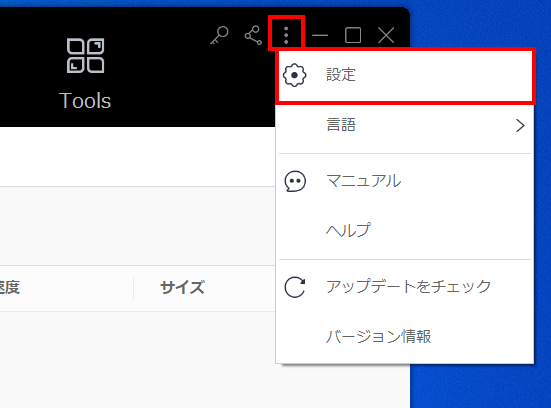
2)更新ファイルのダウンロード
以下から更新ファイルをダウンロードします。
https://support.gemsoft.jp/temp/zeus131patch/MediaInfo.dll
※ご利用環境によってダウンロードの際に警告表示されます。
本ファイルは安全ですので、ご安心ください。
表示があった場合は、「保存」をクリックして、ダウンロードをしてください。

上の更新ファイルがダウンロード出来ない場合、以下からzip形式をダウンロードします。
内容は同じです。
https://support.gemsoft.jp/temp/zeus131patch/MediaInfo.zip
※ZIPの解凍ツールがない場合は、以下手順で開きます。
- ダウンロードした「MediaInfo.zip」ファイルを右クリック
- 「プログラムから開く」から「エクスプローラ」をクリック

3)ZEUSのファイルの場所を開く
ZEUS を起動している場合は、終了します。
デスクトップにZEUSのアイコンがある場合は、
右クリックして、「ファイルの場所を開く」をクリックします。

デスクトップにZEUSのアイコンがない場合は、
Windowsの検索欄に「ZEUS」を入力します。
検索結果にある「ZEUS」のアイコンをクリックして
「ファイルの場所を開く」を選択します。
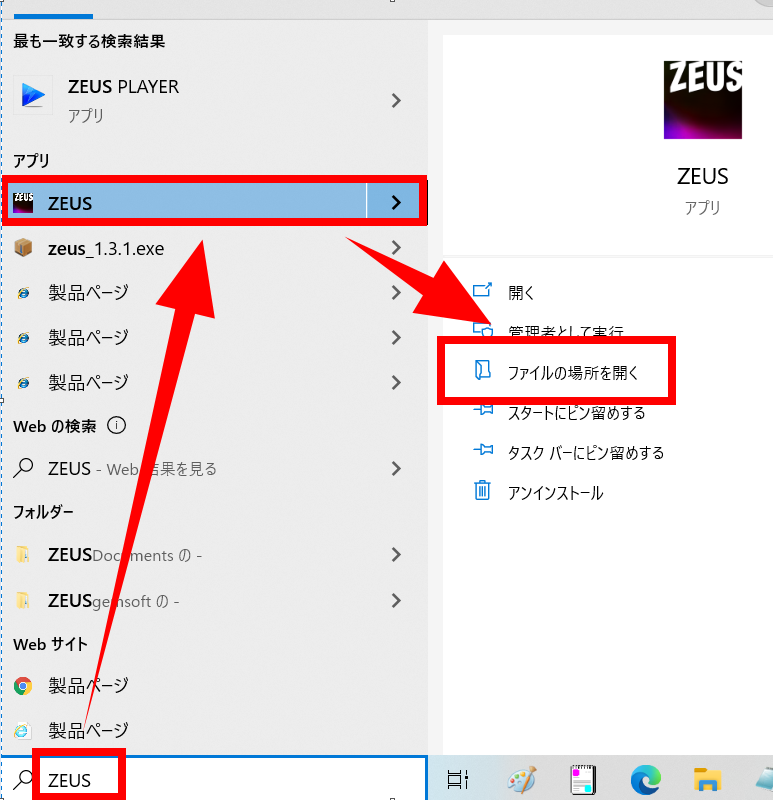
開いたフォルダにあるZEUSのアイコンを右クリックします。
「ファイルの場所を開く」をクリックすると、ファイルの場所が開きます。
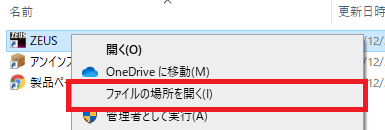
4)更新ファイルの置き換え
2)でダウンロードしたファイルを3)で開いたフォルダにコピーします。
※ドラッグアンドドロップ時は、サブフォルダにコピーしないように注意してください。
「ZEUSへ移動」となっているかご確認ください。
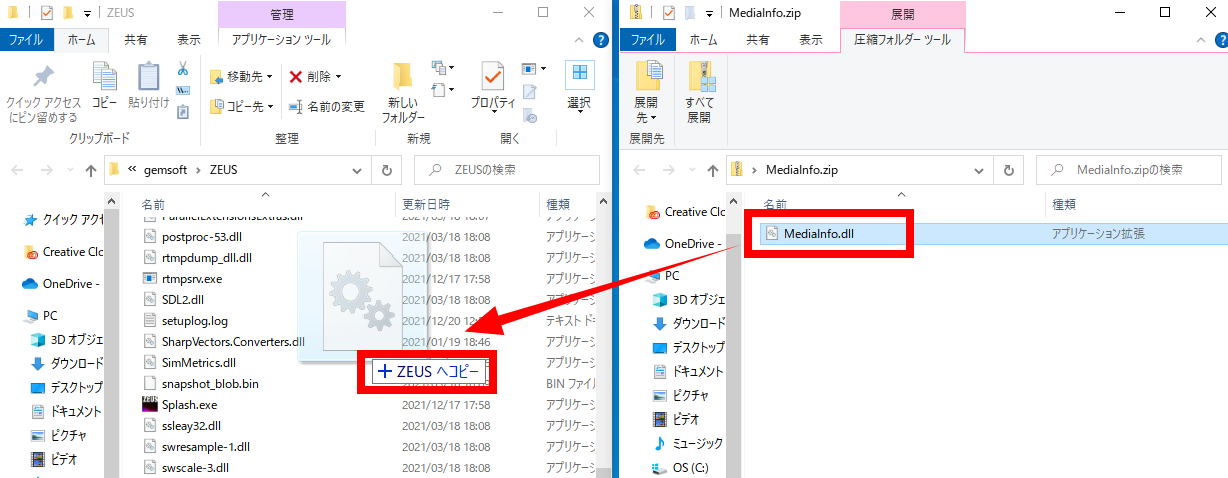
以下が表示されるので、「ファイルを置き換える」をクリックします。
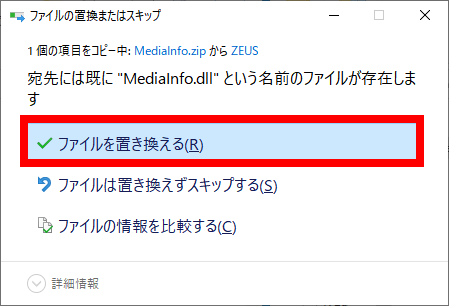
以下の表示がされたら、「続行」をクリックします。

5)動画ダウンロードする
状態が改善しない場合
上記手順で状態が改善しない場合、以下をサポート宛にお知らせください。
- ダウンロードできない動画のURL
- エラー画面やお困りの画面など
エラー画面が表示されるなどの場合は、出来るだけ詳しくお知らせください。
※動画ダウンロード機能は、動画提供サイト側の仕様変更により、
動画をダウンロードできなくなったり、プレビュー再生ができなくなったり
などいたします。
これは動画ダウンロードの性格上、避けることができません。
こうした状態に対して、本製品はアップデートなどの更新により
対応いたしますが、すべての仕様変更への対応を保証することはできません。
すべての動画のダウンロードを保証できませんことを
ご理解いただけますようお願い申し上げます。